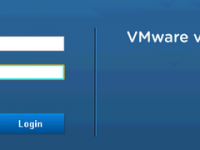
O processo de operação de uma nuvem deve ser bem definido. Como há diversas formas de trabalhar com o mesmo tópico dentro de uma nuvem, as atividades de cada equipe podem ser reduzidas com o uso da automação ou do pré-provisionamento. Num exemplo mais claro, uma preocupação para as empresas que fornecem cloud computing é como conectar os componentes em nuvem de seus clientes. Às vezes o maior problema é o tamanho e a complexidade de prover esse meio de comunicação, ou seja, como organizar uma estrutura de clientes dentro da nuvem numa estrutura que seja tecnicamente administrável e, ao mesmo tempo, segura?
No vCloud Director, existem formas automáticas de prover conectividade dentro dos data centers virtuais de organizações. Um Network Pool permite que seja entregue de forma automatizada para o cliente uma forma de interconectar suas máquinas virtuais com outros data centers virtuais e a rede física.
Existem 3 formas de realizar essa configuração dentro do vCloud Director. Vamos explicar brevemente cada uma delas.
1- VLAN Backed
Através deste método, é possível entregar um Pool de VLANs para os clientes. Durante a criação das redes no Data Center Virtual do cliente, um ID de VLAN é automaticamente atribuída a ela, isolando a comunicação com os outros Data Centers Virtuais de outros clientes. Esta opção cria automaticamente um Port Group dentro do vSphere com a próxima VLAN disponível no Pool. Logicamente, as VLANs fornecidas devem existir na camada física.
2- Port Group Backed
Através deste modelo, é possível entregar Port Groups já criados dentro do vDS (Virtual Distributed Switch) com uma VLAN específica já associada a ele. Essa opção permite um maior controle sobre o que está sendo entregue ao cliente, porém, exige a configuração manual dos Port Groups dentro do vSphere, o que pode ser um tanto quanto trabalhoso.
3- vCloud Network Isolation Backed
Este método funciona de forma parecida com o VLAN-Backed, mas sem a utilização de VLANs. Em contrapartida, são utilizados Network IDs que, antes da transmissão para a Layer 2, tem seus pacotes encapsulados através do método MAC-in-MAC e trafegam por uma VLAN específica, definida pelo administrador durante o setup. Este método, porém, exige configurações mais específicas em relação ao MTU na camada física.
Em tempo, ainda existe o VXLAN-Backed.
VXLAN é a tecnologia da VMware criada em parceria com outros vendors para eliminar um problema comum em ambientes de grande porte: A limitação de VLANs que podem ser utilizadas (4096). VXLAN são, resumidamente, redes virtuais que funcionam sobre Layer 3 através de encapsulamento de pacotes e multicasting. Utilizar VXLAN é extremamente versátil, porém o tráfego com a camada deve ser gerenciado por um Edge Gateway ou os dispositivos da rede devem “falar VXLAN”, além de exigir componentes específicos dentro do vSphere (VMware vCloud Networking and Security).
Neste exemplo, vamos criar um Network Pool baseado em VLAN (VLAN-Backed).
Vamos acessar a interface do vCloud Director e realizar a autenticação como administrador.
Na tela inicial, navegue até Manage & Monitor e clique em Network Pools
Clique no símbolo de mais para adicionar um novo Network Pool
É iniciado o Wizard para criação de novos Network Pools. Na tela exibida, selecione VLAN-Backed, conforme exibido abaixo.
A configuração na próxima tela é fundamental para entendermos o processo de funcionamento do Network Pool VLAN-Backed. Primeiro vamos fornecer um segmento de VLANs para o ambiente.
Muito importante: Este segmento deve existir no Layer-2 do seu ambiente.
Em seguida, devemos selecionar qual vDS irá sustentar essa estrutura de provisionamento. Cada nova rede criada dentro do Virtual Data Center do cliente terá um Port Group identificado com o próximo ID de VLAN disponível dentro do segmento que provisionamos logo acima.
Na próxima tela, basta adicionar um nome amigável para este Pool.
A tela a seguir exibirá um resumo com as suas configurações. Após validar que está tudo correto, clique em Finish.
Agora que criamos o nosso Network Pool, precisamos associá-lo a uma organização (cliente) que possa consumir esse Pool. Criamos uma Organização “Agility Networks” e um Virtual Data Center para nossa organização para mostrar como isso deve ser feito.
Vamos navegar até Manage & Monitor > Organizations > AgilityNetworks > Administration > Virtual Datacenters. Vamos clicar com o botão direito no vDC e clicar em “Properties”.
Na aba “Network Pool” vamos selecionar o Network Pool criado e clicar em Ok.
Agora, vamos adicionar uma nova rede neste vDC. Esta rede estará disponível para o usuário no momento em que ele criar uma nova vApp no ambiente, podendo conectá-la (ou não) com o mundo externo de diversas formas, mas este é assunto para outro artigo.
Vamos clicar na aba “Organizaton Networks” e em seguida, clicar no sinal de mais para adicionar uma nova rede.
Preencha as informações conforme ilustrado no exemplo abaixo.
Primeiro Passo: Selecionar a opção de criação de uma rede isolada.
Segundo Passo: Especificar as informações da rede.
Terceiro Passo: Dar um nome amigável à rede.
A próxima tela exibirá detalhes da configuração selecionada. Clique em Finish para concluir o processo.
Pronto! Criamos uma nova rede.
Se acessarmos o vDS dentro do vSphere, é possível ver que um PortGroup novo foi criado, contendo o primeiro ID de VLAN do segmento que provisionamos.
Todas as máquinas virtuais provisionadas dentro do vDC serão incluídas nesta esta nova rede dentro do vCloud Director e no vDS dentro do vSphere, isolando o tráfego deste cliente de toda a rede de clientes do seu ambiente de cloud de forma automática, sempre que o cliente cadastrar uma rede nova dentro de seu vDC.
Vimos no exemplo acima, apenas uma forma de provisionar networking para os clientes da nossa nuvem. Existem diversas outras maneiras que se aplicam mais (ou menos) dependendo do ambiente e da necessidade de cada cliente e cada opção pode e deve ser explorada e avaliada com cuidado para tangenciar melhor essas necessidades. Até a próxima!







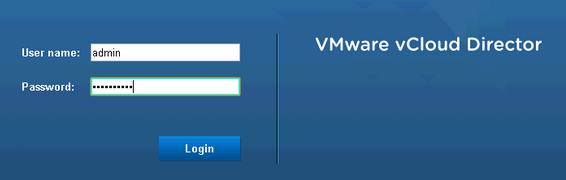
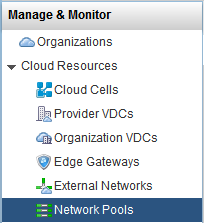
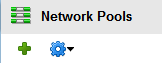
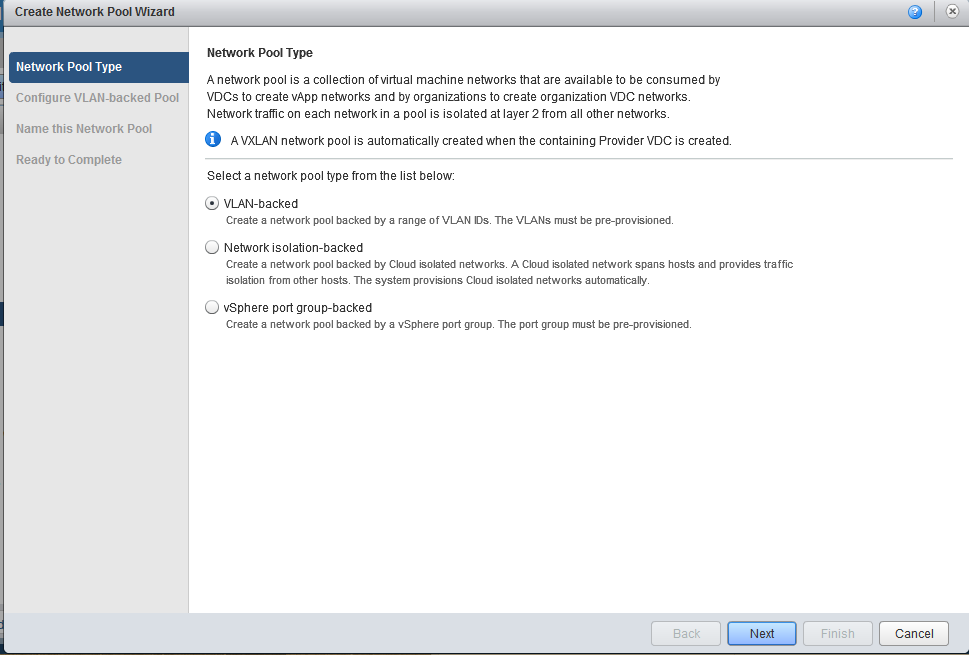
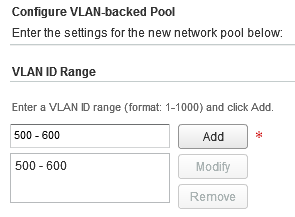
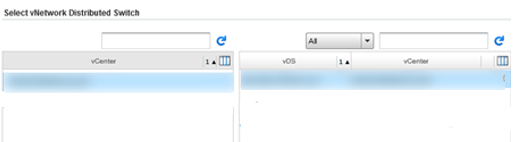
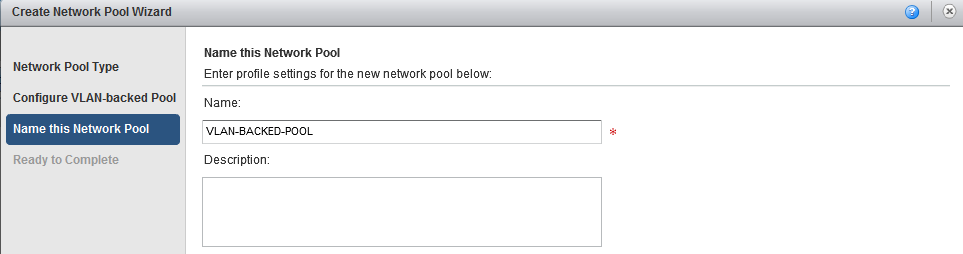
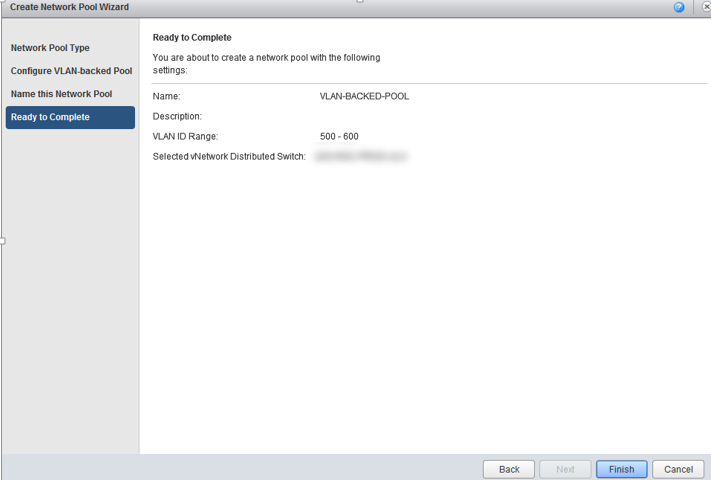
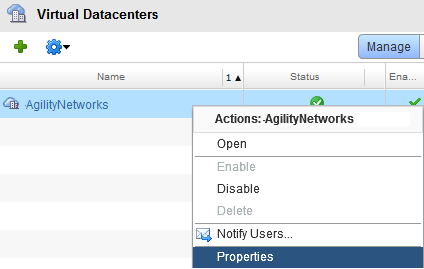
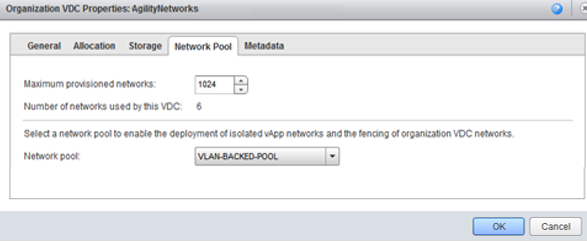

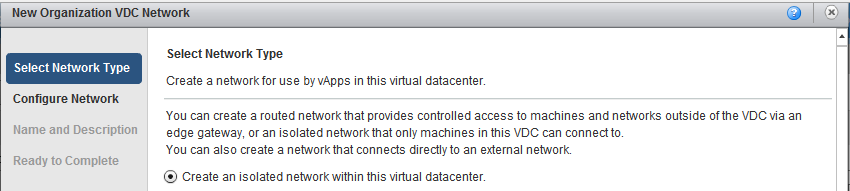
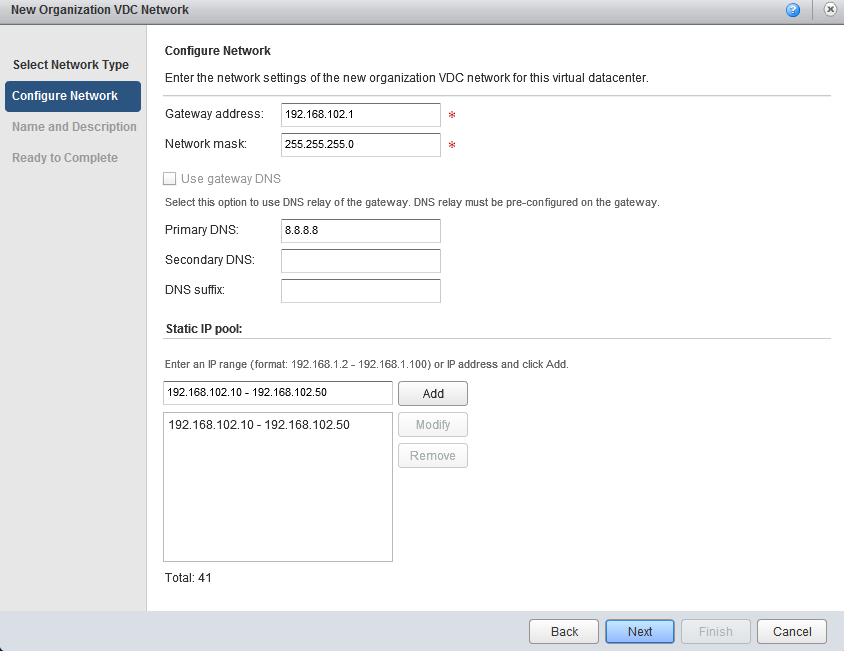
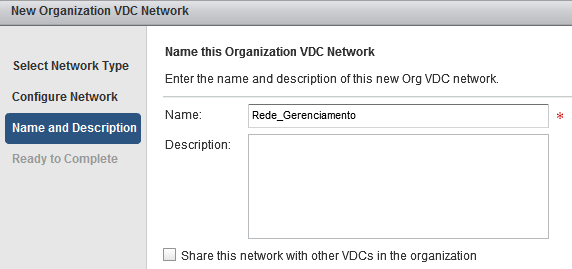
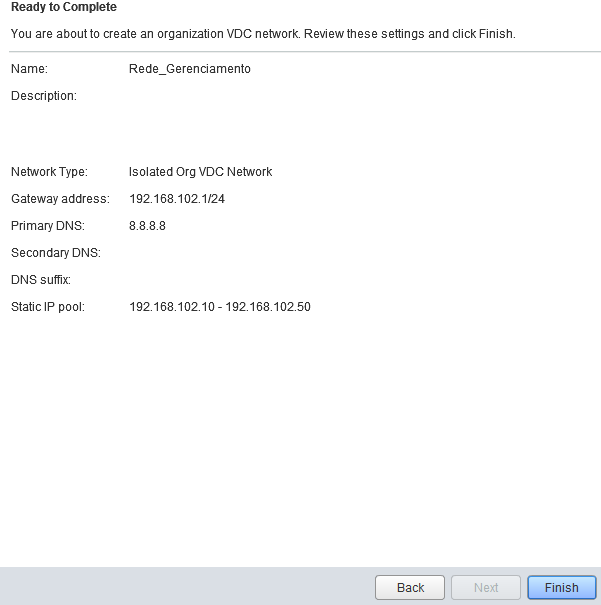
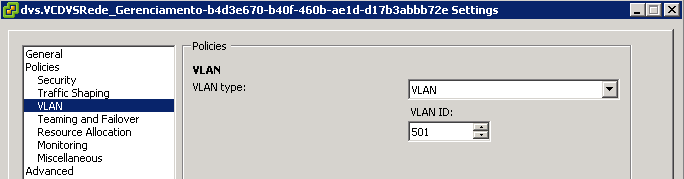
 Entre em Contato
Entre em Contato